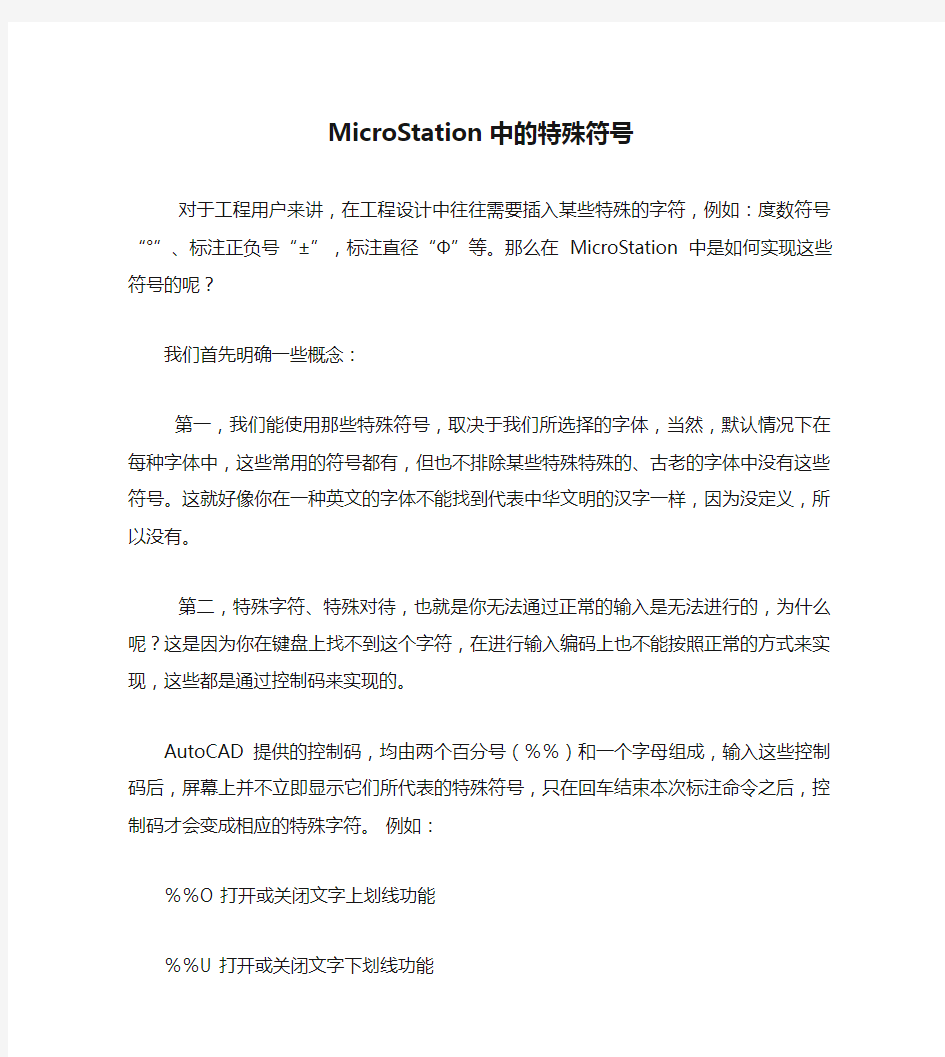
MicroStation中的特殊符号
- 格式:doc
- 大小:25.50 KB
- 文档页数:1
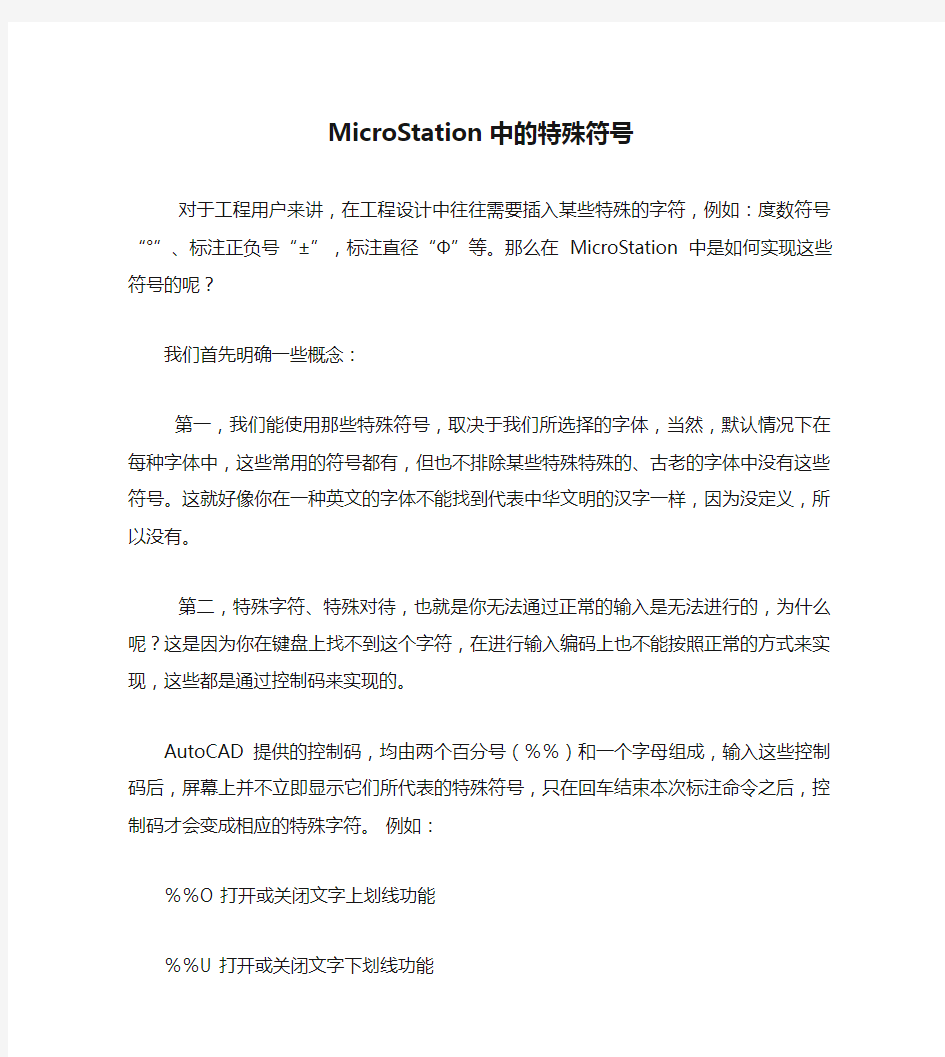
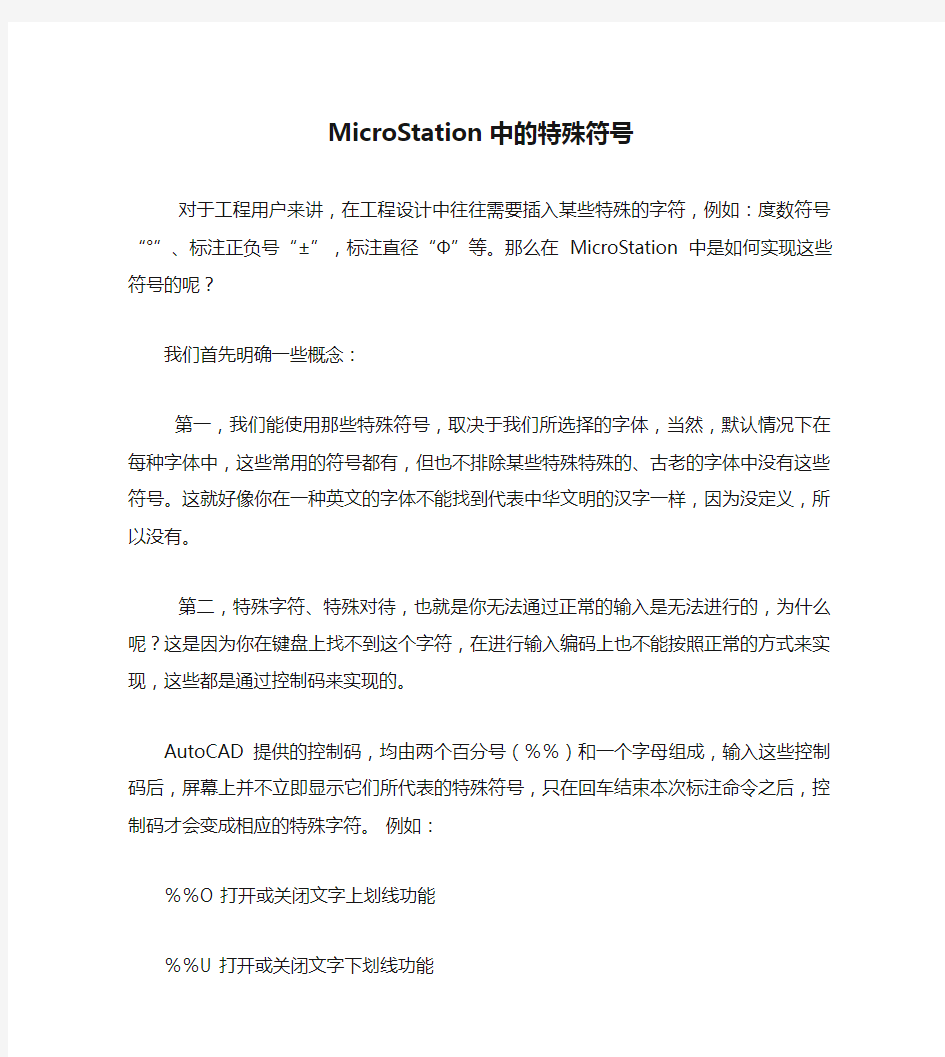
MicroStation中的特殊符号
对于工程用户来讲,在工程设计中往往需要插入某些特殊的字符,例如:度数符号“°”、标注正负号“±”,标注直径“Ф”等。那么在MicroStation中是如何实现这些符号的呢?
我们首先明确一些概念:
第一,我们能使用那些特殊符号,取决于我们所选择的字体,当然,默认情况下在每种字体中,这些常用的符号都有,但也不排除某些特殊特殊的、古老的字体中没有这些符号。这就好像你在一种英文的字体不能找到代表中华文明的汉字一样,因为没定义,所以没有。
第二,特殊字符、特殊对待,也就是你无法通过正常的输入是无法进行的,为什么呢?这是因为你在键盘上找不到这个字符,在进行输入编码上也不能按照正常的方式来实现,这些都是通过控制码来实现的。
AutoCAD提供的控制码,均由两个百分号(%%)和一个字母组成,输入这些控制码后,屏幕上并不立即显示它们所代表的特殊符号,只在回车结束本次标注命令之后,控制码才会变成相应的特殊字符。例如:
%%O 打开或关闭文字上划线功能
%%U 打开或关闭文字下划线功能
%%D 标注度符号“°”
%%P 标注正负号“±”
%%C 标注直径“Ф”
同样在MicroStation中,也可以通过控制码来实现特殊字符的输入,控制码是用一个斜划线(\)和一个数字来实现的。如:\176 “°”,\177 “±”…….
输入过程如下图所示
利用控制码输入的方式,在输入时系统是不显示它所代表的字符的,只有在放置时才会显示,如上图所示。
当然你也可以在字符编辑器中找到一个带有圆圈的S图标,点击它就可以插入很多特殊字符,而且这些字符当场就可以显示出来,而不是显示控制码,如下图所示
如果你习惯于控制码的输入方式,想知道常用的控制码表示,可以通过更改MicroStation默认字符编辑器的方式来实现。
默认情况下,MicroStation默认情况下的字符编辑器是用的Word Processor,在菜
单WorkSpace->references的Text选项卡中将Text Editor Style 变为:WYSIWYG方式,这个实现,输入字符时你就可以直接看到这个控制码,如下图所示:
另外,我们都知道,MicroStation可以直接打开DWG文件进行编辑,所以,你在AutoCAD中输入的特殊符号,在MicroStation中,可以直接编辑、修改,如下图所示。